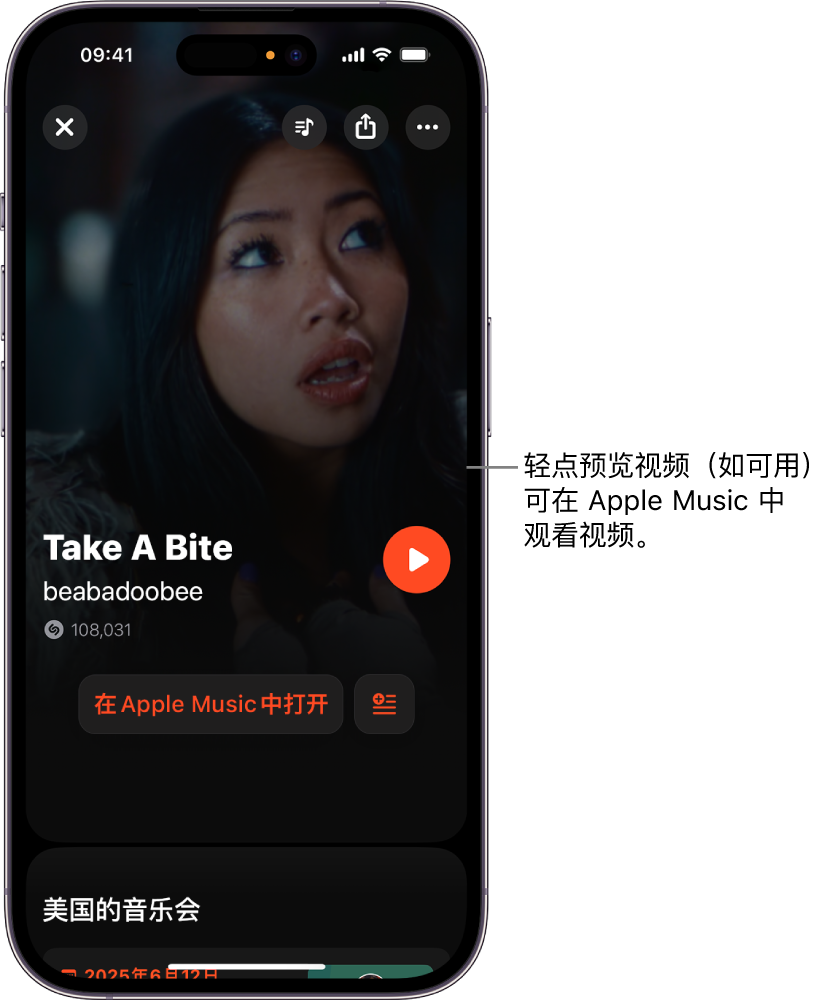聆听歌曲、查看歌词以及观看音乐视频
在 Shazam App 中,你可以聆听或试听识别的歌曲,查看同步显示的歌词,以及观看 Apple Music 预览和 YouTube 音乐视频。
在 iPhone 或 iPad 上聆听识别的歌曲
如果你已订阅 Apple Music,可以在 Apple 设备上的 Shazam App 中聆听完整歌曲。
前往 Shazam App
 ,轻点屏幕底部“我的音乐”,然后轻点“歌曲”。
,轻点屏幕底部“我的音乐”,然后轻点“歌曲”。执行以下一项操作:
轻点歌曲上的
 。
。轻点歌曲的封面插图或歌名,然后在曲目屏幕中轻点
 。
。
轻点
 以显示“播放中”屏幕。
以显示“播放中”屏幕。执行以下任一项操作:
轻点
 或
或  以显示或隐藏待播歌曲。
以显示或隐藏待播歌曲。轻点
 以隐藏“播放中”。
以隐藏“播放中”。
若要在 Shazam App 中播放完整歌曲,你必须订阅 Apple Music。
【注】Shazam App 连接到 Spotify 时,你仅可试听歌曲。如果 App 已断开与 Spotify 的连接,但 iPhone 或 iPad 上仍无法播放完整歌曲,请前往“设置”
 >“隐私与安全性”>“媒体与 Apple Music”,然后打开 Shazam。
>“隐私与安全性”>“媒体与 Apple Music”,然后打开 Shazam。
在安卓设备上试听识别的歌曲
你可以在安卓设备上的 Shazam App 中试听歌曲。如果你已订阅 Apple Music,可以通过 Apple Music 将识别的歌曲自动同步到“我的 Shazam 曲目”播放列表和聆听完整歌曲。
前往 Shazam App
 ,轻点
,轻点  (或轻扫至音乐库),然后轻点“歌曲”。
(或轻扫至音乐库),然后轻点“歌曲”。执行以下一项操作:
轻点歌曲上的
 。
。轻点歌曲的封面插图或歌名,然后在曲目屏幕中轻点
 。
。
轻点
 显示播放控制和待播歌曲试听。
显示播放控制和待播歌曲试听。
查看识别的歌曲及详细信息
前往 Shazam App
 ,然后执行以下一项操作:
,然后执行以下一项操作:在 iPhone 或 iPad 上:轻点屏幕底部“我的音乐”。
在安卓设备上:轻点
 (或轻扫至音乐库)。
(或轻扫至音乐库)。
轻点“歌曲”,然后滚动歌曲列表。
若要查看歌曲详细信息,请轻点歌曲的封面插图或歌名,然后滚动查看专辑标题、唱片公司、发行日期等。
在 iPhone 和 iPad 上搜索或浏览识别的歌曲
前往 Shazam App
 ,轻点屏幕底部“我的音乐”,然后轻点“歌曲”。
,轻点屏幕底部“我的音乐”,然后轻点“歌曲”。
执行以下任一项操作:
轻点
 ,然后选取一个排序选项。
,然后选取一个排序选项。轻点
 显示搜索栏,然后在栏中输入歌名或艺术家姓名。
显示搜索栏,然后在栏中输入歌名或艺术家姓名。轻点
 ,然后选取艺术家、流派、城市、情绪、年代或来源。或者,轻点一个类别探索识别的歌曲(向左轻扫查看更多类别)。
,然后选取艺术家、流派、城市、情绪、年代或来源。或者,轻点一个类别探索识别的歌曲(向左轻扫查看更多类别)。【注】识别的歌曲达到 12 首后才会出现类别。若要按城市浏览,请允许 Shazam App 使用你的位置。

在安卓设备上搜索或浏览识别的歌曲
前往 Shazam App
 ,轻点
,轻点  (或轻扫至音乐库),然后轻点“歌曲”。
(或轻扫至音乐库),然后轻点“歌曲”。执行以下任一项操作:
轻点
 ,然后选取艺术家、流派、情绪、年代或来源。
,然后选取艺术家、流派、情绪、年代或来源。 轻点一个类别,如“流派”或“情绪”(向左轻扫查看更多类别)。
【注】识别的歌曲达到 12 首后才会出现类别。若要按城市浏览,请允许 Shazam App 使用你的位置。
查看已识别歌曲的歌词
你可以在新识别的歌曲中跟上同步显示的歌词,或查看之前任何已识别歌曲的歌词。
【注】并非所有歌曲都具有歌词。
在 iPhone、iPad 或安卓设备上前往 Shazam App
 。
。执行以下一项操作:
查看新识别歌曲的同步显示歌词:在识别歌曲后立即轻点
 .。若要隐藏歌词,请在 iPhone 或 iPad 上轻点
.。若要隐藏歌词,请在 iPhone 或 iPad 上轻点  ,或者在安卓设备上轻点
,或者在安卓设备上轻点  。
。【注】同步显示歌词仅对新识别的歌曲可用。
查看之前已识别歌曲的歌词:轻点歌曲,然后轻点
 。
。
【提示】喜欢跟唱并拥有 Apple TV?使用 Apple Music 唱歌功能领唱,也可以随原创艺术家跟唱。请参阅《Apple TV 使用手册》中的使用 Apple Music 唱歌功能。
观看来自 Apple Music 和 YouTube 的音乐视频
前往 Shazam App
 ,然后执行以下一项操作:
,然后执行以下一项操作:在 iPhone 或 iPad 上:轻点屏幕底部“我的音乐”,然后轻点“歌曲”。
在安卓设备上:轻点
 (或轻扫至音乐库),然后轻点“歌曲”。
(或轻扫至音乐库),然后轻点“歌曲”。
执行以下任一项操作: